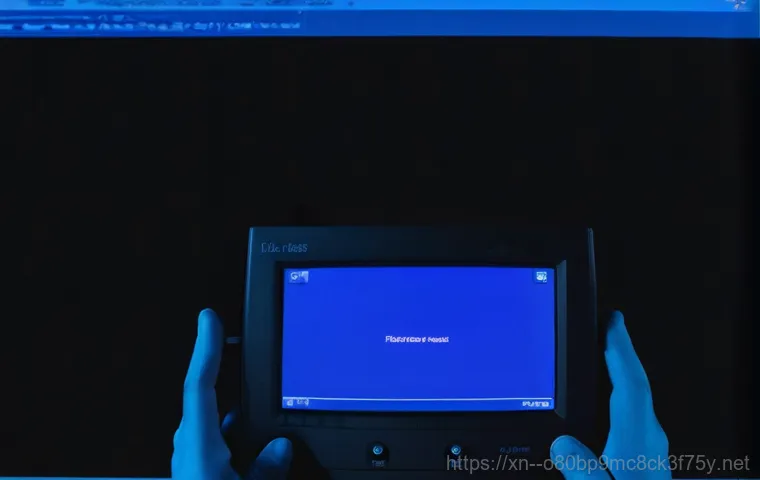컴퓨터를 사용하다가 갑자기 파란 화면이 뜨면서 멈춰버리는, 이른바 ‘블루스크린’ 때문에 식은땀 흘려본 경험, 다들 한 번쯤 있으실 거예요. 그중에서도 유독 ‘PROCESS_HAS_LOCKED_PAGES’라는 알쏭달쏭한 메시지를 마주했을 때는 정말 당황스럽죠. 이 오류는 마치 컴퓨터가 중요한 작업을 하던 중 잠겨있던 페이지를 제대로 해제하지 못하고 길을 잃어버린 것처럼, 특정 장치 드라이버가 I/O 조작 후 메모리 관리를 제대로 못해서 발생하는 경우가 많아요.
최신 운영체제와 고성능 하드웨어가 보편화된 요즘에도 여전히 많은 분들이 겪고 있는 흔한 문제 중 하나인데요, 이 때문에 소중한 데이터를 잃거나 작업 흐름이 끊겨버리는 불상사가 생기기도 합니다. 오늘은 이렇게 우리를 괴롭히는 ‘PROCESS_HAS_LOCKED_PAGES’ 오류가 왜 생기는지, 그리고 어떻게 하면 해결할 수 있는지 저의 경험과 최신 정보를 바탕으로 쉽고 정확하게 알려드릴게요!
도대체 무슨 일이 일어난 걸까? PROCESS_HAS_LOCKED_PAGES의 속사정
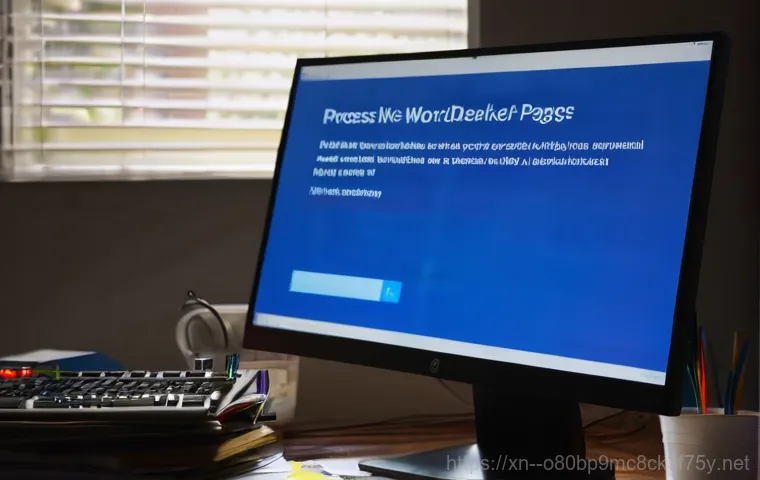
블루스크린, 단순한 에러 메시지가 아니에요!
컴퓨터를 사용하다 보면 예고 없이 찾아오는 파란 화면은 정말이지 심장을 철렁하게 만들죠. 그중에서도 ‘PROCESS_HAS_LOCKED_PAGES’라는 메시지는 평소에 자주 접하는 오류가 아니라 더욱 생소하고 당황스러울 수 있어요. 저도 예전에 중요한 프로젝트를 작업하던 중에 이 오류를 만나 식은땀을 흘렸던 기억이 생생하답니다.
이 메시지가 의미하는 바는 생각보다 심오해요. 간단히 말하면, 컴퓨터의 운영체제가 특정 작업을 위해 메모리 영역을 잠가두었는데, 그 작업을 마친 후에도 이 잠금을 제대로 해제하지 못했다는 뜻이거든요. 마치 공사 현장에서 작업이 끝났는데도 길을 막아둔 채 통행을 허용하지 않는 상황과 비슷하다고 할 수 있죠.
이 때문에 시스템은 더 이상 정상적인 동작을 할 수 없어 멈춰버리는 거예요. 특히 I/O(입출력) 작업, 즉 하드디스크에서 데이터를 읽거나 쓰는 등의 과정에서 장치 드라이버가 메모리 관리를 제대로 못 할 때 이런 현상이 자주 나타난다고 해요. 내 컴퓨터가 갑자기 멈춰버리면 정말 답답하고, 혹시 중요한 데이터라도 날아가는 건 아닐까 하는 걱정이 앞서게 되잖아요.
하지만 너무 걱정하지 마세요, 대부분의 경우 해결 방법이 있답니다.
내 컴퓨터가 왜 아픈 걸까? 오류 발생의 숨겨진 원인들
드라이버 문제, 가장 흔한 주범!
PROCESS_HAS_LOCKED_PAGES 오류의 가장 흔하고 대표적인 원인은 바로 ‘장치 드라이버’ 문제입니다. 드라이버는 운영체제와 하드웨어 사이에서 소통을 돕는 번역가 같은 역할을 하는데, 이 드라이버가 오래되었거나, 손상되었거나, 혹은 다른 드라이버와 충돌을 일으킬 때 문제가 발생할 수 있어요.
예를 들어, 그래픽카드 드라이버나 사운드카드 드라이버, 심지어는 네트워크 어댑터 드라이버 같은 것들이 메모리 관리 실수를 저지를 수 있죠. 저도 한 번은 최신 게임을 설치하고 그래픽 드라이버를 업데이트했는데, 오히려 시스템이 불안정해지면서 이 오류를 겪은 적이 있어요.
알고 보니 최신 드라이버가 제 구형 메인보드와 완벽하게 호환되지 않았던 것이더라고요.
하드웨어 충돌과 불안정한 시스템 환경
드라이버 문제 외에도 하드웨어 자체의 문제나 시스템 환경의 불안정성도 이 오류를 유발할 수 있습니다. 예를 들어, 새로 설치한 RAM 모듈이 불량이거나, 기존 RAM과 호환되지 않을 때, 또는 오버클럭 설정이 불안정할 때 메모리 관리 오류가 발생할 수 있어요. 과열 또한 간과할 수 없는 원인 중 하나인데, 컴퓨터 내부의 온도가 너무 높아지면 하드웨어들이 제 성능을 내지 못하고 오작동을 일으킬 수 있거든요.
특히 CPU나 GPU 같은 주요 부품들이 과열되면 시스템 전체가 불안정해지면서 이런 치명적인 오류로 이어질 수 있습니다. 저는 여름철에 컴퓨터 팬에 먼지가 가득 쌓여 과열되면서 블루스크린이 떴던 경험도 있어요. 이처럼 눈에 보이지 않는 다양한 요인들이 복합적으로 작용하여 우리를 괴롭히는 PROCESS_HAS_LOCKED_PAGES 오류를 일으키는 것이랍니다.
일단 멈춰! 당황하지 말고 응급처치, 이렇게 해보세요!
최신 윈도우 업데이트는 기본 중의 기본!
블루스크린이 나타나면 일단 당황하기 마련이죠. 하지만 침착하게 몇 가지 단계를 따라 해보면 의외로 쉽게 해결될 때도 많아요. 가장 먼저 시도해볼 수 있는 방법은 바로 ‘윈도우 업데이트’입니다.
마이크로소프트는 운영체제의 안정성 향상과 버그 수정을 위해 꾸준히 업데이트를 제공하고 있어요. PROCESS_HAS_LOCKED_PAGES 오류 역시 특정 시스템 버그나 드라이버 호환성 문제로 인해 발생하는 경우가 많으므로, 최신 서비스 팩이나 누적 업데이트를 설치하는 것만으로도 문제가 해결될 수 있습니다.
윈도우 설정에 들어가서 ‘업데이트 및 보안’ 항목을 찾아 수동으로 업데이트를 확인하고 설치해주세요. 이 과정에서 재부팅이 여러 번 필요할 수 있으니, 작업 중인 내용은 미리 저장해두는 것이 중요합니다.
불필요한 프로그램 정리와 시작 프로그램 관리
간혹 백그라운드에서 실행되는 수많은 프로그램들이 서로 충돌을 일으키거나 시스템 자원을 과도하게 점유하여 블루스크린을 유발하기도 합니다. 평소에 잘 사용하지 않는 프로그램이나 의심스러운 프로그램들은 ‘제어판’이나 ‘설정’에서 과감하게 삭제해주세요. 또한, 컴퓨터를 켤 때 자동으로 시작되는 프로그램의 수를 줄이는 것도 시스템 안정성 확보에 큰 도움이 됩니다.
‘작업 관리자’를 열어 ‘시작 프로그램’ 탭에서 불필요한 항목들을 ‘사용 안 함’으로 설정해보세요. 이렇게 하면 부팅 속도도 빨라지고, 메모리 사용량도 줄어들어 시스템 전체가 훨씬 쾌적해지는 것을 느낄 수 있을 거예요. 저도 예전에 컴퓨터가 너무 느리고 블루스크린이 자주 뜰 때, 시작 프로그램을 정리하고 나니 신세계를 경험한 것 같았답니다.
근본적인 해결을 위한 드라이버 완벽 점검 및 업데이트
오래된 드라이버는 이제 그만! 최신 버전으로 갈아타세요
앞서 말씀드렸듯이, 장치 드라이버는 이 오류의 가장 큰 원인 중 하나입니다. 따라서 드라이버를 최신 상태로 유지하는 것은 매우 중요해요. 단순히 윈도우 업데이트만으로는 모든 장치의 드라이버가 최신으로 유지되지 않을 수 있습니다.
특히 그래픽카드, 사운드카드, 네트워크 어댑터와 같은 핵심 하드웨어의 드라이버는 제조사 웹사이트를 통해 직접 다운로드하여 설치하는 것이 좋습니다. 제조사 웹사이트에서는 해당 하드웨어에 최적화된 드라이버를 제공하며, 이는 시스템 안정성을 크게 향상시킬 수 있어요. 저는 개인적으로 항상 새로운 드라이버가 나오면 바로 업데이트하는 편인데, 이전 버전에서 겪었던 자잘한 문제들이 해결되는 것을 자주 경험했습니다.
하지만 무조건 최신 드라이버가 좋다고 할 수는 없어요. 간혹 최신 드라이버가 특정 시스템과 호환성 문제를 일으키는 경우도 있으니, 문제가 발생한다면 이전 안정적인 버전으로 롤백하는 것도 좋은 방법입니다.
드라이버 문제 해결 가이드

블루스크린 해결을 위해 드라이버를 점검할 때 참고할 수 있는 몇 가지 중요한 단계와 주의사항을 아래 표로 정리해봤어요. 이 가이드를 따라 차근차근 진행해보시면 많은 도움이 될 겁니다.
| 단계 | 내용 | 주의사항 |
|---|---|---|
| 1 단계: 문제 장치 확인 | 장치 관리자에서 노란색 느낌표나 빨간색 X 표시가 있는 장치 확인 | 어떤 드라이버가 문제를 일으키는지 파악하는 것이 중요합니다. |
| 2 단계: 기존 드라이버 제거 | 문제성 드라이버를 장치 관리자에서 완전히 제거 (재부팅 시 자동 설치 방지) | 제거 전 시스템 복원 지점 생성을 권장합니다. |
| 3 단계: 최신 드라이버 다운로드 | 하드웨어 제조사 공식 웹사이트에서 최신 드라이버 다운로드 | 비공식 사이트의 드라이버는 악성코드 위험이 있으니 주의하세요. |
| 4 단계: 안전 모드에서 설치 | 필요시 안전 모드로 부팅하여 드라이버 설치 진행 | 일반 모드에서 설치가 안 되거나 충돌이 예상될 때 유용합니다. |
| 5 단계: 시스템 재부팅 및 테스트 | 드라이버 설치 후 시스템 재부팅하여 안정성 확인 | 몇 번의 재부팅 후에도 문제가 없으면 정상 작동 가능성이 높습니다. |
새로운 드라이버를 설치할 때는 항상 조심해야 해요. 잘못된 드라이버를 설치하면 오히려 더 큰 문제가 생길 수도 있으니까요. 저는 항상 공식 웹사이트에서만 드라이버를 다운로드하고, 만약을 대비해 시스템 복원 지점을 만들어두는 습관을 가지고 있습니다.
이 작은 습관이 나중에 정말 큰 도움이 될 때가 많았거든요.
메모리 문제와 하드웨어 충돌, 간과할 수 없는 용의자
램(RAM) 불량 여부 확인은 필수!
PROCESS_HAS_LOCKED_PAGES 오류는 종종 메모리(RAM) 문제와도 깊은 연관이 있습니다. 램 모듈 자체가 불량이거나, 여러 개의 램이 서로 호환성 문제를 일으킬 때 이런 현상이 나타날 수 있거든요. 특히 컴퓨터를 새로 조립했거나 램을 추가한 후에 블루스크린이 발생했다면, 램 문제를 의심해봐야 합니다.
램 테스트를 위한 무료 프로그램들이 많이 있는데, 대표적으로 ‘MemTest86’ 같은 도구를 사용하면 램의 건강 상태를 진단할 수 있어요. 저도 한 번은 컴퓨터가 자꾸 멈춰서 램 테스트를 해보니, 새로 끼운 램 하나가 불량으로 나오더라고요. 불량 램을 제거하고 나니 언제 그랬냐는 듯이 시스템이 안정적으로 돌아왔던 경험이 있습니다.
만약 램 테스트에서 오류가 발견된다면 해당 램 모듈을 교체하는 것이 가장 확실한 해결책입니다.
과열과 전원 문제도 체크리스트에!
컴퓨터 내부의 과열이나 전원 공급 장치(파워서플라이)의 불안정한 전원 공급도 블루스크린의 원인이 될 수 있습니다. CPU나 그래픽카드 같은 주요 부품들이 과열되면 성능이 저하될 뿐만 아니라, 시스템이 불안정해져서 블루스크린이 뜨는 경우가 많아요. 주기적으로 컴퓨터 내부를 청소해서 먼지를 제거하고, 쿨러가 제대로 작동하는지 확인하는 것이 중요합니다.
또한, 파워서플라이가 시스템의 모든 부품에 충분하고 안정적인 전력을 공급하고 있는지도 점검해봐야 해요. 특히 고사양 그래픽카드나 여러 개의 저장장치를 사용하는 시스템이라면 파워서플라이 용량이 부족하거나 노후화되어 제 성능을 내지 못할 수 있습니다. 저는 파워서플라이가 오래되어 제 역할을 못 하던 때, 게임 중 갑자기 컴퓨터가 꺼지면서 블루스크린을 만난 적도 있었어요.
전원 관련 문제는 자칫 다른 부품에도 손상을 줄 수 있으니 꼭 확인해보시길 바랍니다.
예방이 최선! 똑똑한 관리로 블루스크린 작별하기
정기적인 시스템 관리와 점검 습관
블루스크린은 한 번 겪으면 정말 스트레스받는 일이죠. 하지만 평소에 꾸준히 관리해주면 이런 불상사를 충분히 예방할 수 있습니다. 가장 중요한 것은 바로 ‘정기적인 시스템 관리’ 습관이에요.
윈도우 업데이트와 드라이버 업데이트를 잊지 않고 꾸준히 해주는 것은 물론, 불필요한 파일이나 프로그램을 주기적으로 정리하여 시스템 자원을 최적화해야 합니다. 또한, 디스크 조각 모음이나 오류 검사 같은 기본적인 유지 관리도 소홀히 하지 않는 것이 좋아요. 저는 매달 한 번씩 컴퓨터 전체를 점검하는 날을 정해두고 있는데, 이 덕분에 잔고장 없이 오랫동안 쾌적하게 컴퓨터를 사용하고 있답니다.
신뢰할 수 있는 백신 프로그램 사용과 악성코드 검사
악성코드나 바이러스 감염도 시스템 안정성을 해치고 블루스크린을 유발하는 주요 원인 중 하나입니다. 늘 최신 상태로 업데이트되는 신뢰할 수 있는 백신 프로그램을 설치하고, 주기적으로 전체 시스템 검사를 실행해주세요. 의심스러운 파일은 함부로 열지 말고, 출처가 불분명한 웹사이트 방문이나 프로그램 설치는 피하는 것이 좋습니다.
랜섬웨어 같은 악성코드에 감염되면 단순히 블루스크린에서 끝나는 것이 아니라, 소중한 데이터까지 잃을 수 있으니 각별히 주의해야 합니다. 저는 중요한 데이터는 항상 외장 하드나 클라우드에 백업해두는 습관을 가지고 있어요. 아무리 컴퓨터가 안정적이라고 해도 만약을 대비하는 자세는 언제나 중요하니까요.
글을마치며
오늘은 컴퓨터 사용 중 갑작스럽게 마주할 수 있는 ‘PROCESS_HAS_LOCKED_PAGES’ 블루스크린 오류에 대해 깊이 있게 파헤쳐 보았는데요, 저도 이 오류 때문에 밤샘 작업을 날린 적이 있어 얼마나 당황스럽고 속상할지 누구보다 잘 알고 있답니다. 하지만 오늘 알려드린 방법들을 차근차근 따라 해보신다면 대부분의 경우 문제를 해결하고 다시 쾌적한 환경에서 컴퓨터를 사용하실 수 있을 거예요. 중요한 건 당황하지 않고 침착하게 접근하는 것이랍니다. 우리 모두 소중한 컴퓨터를 오랫동안 건강하게 지켜나가요!
알아두면 쓸모 있는 정보
1. 블루스크린 오류는 대부분 소프트웨어 또는 하드웨어 드라이버 문제에서 비롯되니, 주기적인 윈도우 및 드라이버 업데이트는 필수 중의 필수입니다.
2. 불필요한 시작 프로그램을 정리하고 백신 프로그램을 항상 최신 상태로 유지하여 시스템 자원 낭비와 악성코드 감염을 예방하세요.
3. 컴퓨터 과열은 만병의 근원이 될 수 있으니, 주기적인 내부 청소와 쿨러 작동 상태 확인으로 적정 온도를 유지하는 것이 중요합니다.
4. 램(RAM) 불량이나 파워서플라이 문제도 블루스크린의 숨겨진 원인이 될 수 있으니, 문제가 지속된다면 관련 하드웨어 점검을 고려해보세요.
5. 중요한 데이터는 항상 백업하는 습관을 들이세요. 어떤 오류가 발생하더라도 소중한 정보를 잃을 일은 없어야 하니까요!
중요 사항 정리
PROCESS_HAS_LOCKED_PAGES 오류는 주로 장치 드라이버가 I/O 작업 후 잠긴 메모리 페이지를 제대로 해제하지 못해 발생합니다. 저의 경험상, 이 오류를 해결하기 위한 가장 핵심적인 첫걸음은 윈도우를 최신 서비스 팩으로 업데이트하고, 모든 하드웨어 드라이버를 제조사 공식 웹사이트에서 다운로드하여 최신 버전으로 유지하는 것입니다. 특히 그래픽카드나 메인보드 칩셋 드라이버는 각별히 신경 써서 관리해야 해요. 만약 드라이버 업데이트 후에도 문제가 지속된다면, 새로 장착한 램 모듈의 호환성을 확인하거나 ‘MemTest86’ 같은 도구로 램 자체의 불량 여부를 점검하는 것이 좋습니다. 또한, 시스템 과열이나 불안정한 전원 공급도 블루스크린의 원인이 될 수 있으니, 컴퓨터 내부의 먼지를 제거하고 파워서플라이의 상태를 확인하는 것도 잊지 마세요. 결국, 꾸준하고 세심한 관리가 여러분의 컴퓨터를 블루스크린으로부터 보호하는 가장 확실한 방법이랍니다.
자주 묻는 질문 (FAQ) 📖
질문: PROCESSHASLOCKEDPAGES 블루스크린은 정확히 왜 생기는 건가요? 제가 직접 겪어보니 정말 난감하더라고요!
답변: 네, 정말 많은 분들이 이 오류 때문에 머리 아파하시죠. PROCESSHASLOCKEDPAGES 오류는 쉽게 말해, 컴퓨터가 어떤 작업을 하던 중에 ‘잠겨있던 메모리 페이지’를 제대로 해제하지 못해서 발생하는 거예요. 주로 장치 드라이버가 I/O(입출력) 작업을 완료한 후, 사용했던 메모리 공간을 다시 시스템에 돌려줘야 하는데, 이 과정을 제대로 처리하지 못할 때 이런 문제가 생깁니다.
그러니까 마치 운전 중에 차선 변경을 하다가 차선이 잠겨버려서 오도 가도 못하는 상황과 비슷하다고 할 수 있어요. 특히 오래되었거나 호환되지 않는 드라이버, 혹은 특정 하드웨어(예를 들어 내장형 모뎀이나 특정 그래픽 카드)와 운영체제 간의 충돌 때문에 발생하는 경우가 많아요.
시스템이 중요하게 사용하는 메모리 영역을 제대로 관리하지 못하니, 결국 전체 시스템이 멈춰버리는 블루스크린으로 이어지게 되는 거죠.
질문: 이 오류가 발생했을 때 제가 가장 먼저 시도해볼 수 있는 현실적인 해결책은 무엇인가요?
답변: 일단 블루스크린이 떴다면 가장 먼저 해볼 수 있는 건 ‘최신 서비스 팩’과 ‘드라이버 업데이트’예요. 이건 정말 기본적인 건데도 의외로 많은 분들이 놓치시더라고요. 최신 서비스 팩에는 시스템의 안정성을 높이고 알려진 버그들을 수정하는 패치들이 포함되어 있기 때문에, 이 오류를 유발하는 근본적인 문제를 해결해 줄 수 있어요.
윈도우 업데이트를 통해 최신 버전을 설치하는 것이 가장 빠르고 확실한 방법이죠. 그리고 문제가 의심되는 특정 장치(예: 그래픽 카드, 네트워크 카드 등)의 드라이버를 최신 버전으로 업데이트해보세요. 장치 관리자에 들어가서 노란색 느낌표가 뜨는 장치는 없는지 확인하고, 해당 장치 제조사 웹사이트에서 직접 최신 드라이버를 다운로드하여 설치하는 것이 좋습니다.
제가 경험한 바로는 꽤 많은 경우 드라이버 업데이트만으로도 문제가 해결되는 것을 봤어요. 이 두 가지만 먼저 꼼꼼히 확인해도 상당 부분 해결될 가능성이 높답니다!
질문: 기본적인 해결책으로도 문제가 해결되지 않을 때, 시도해볼 만한 다른 방법들은 어떤 게 있을까요?
답변: 만약 서비스 팩 설치나 드라이버 업데이트만으로 해결이 안 된다면, 조금 더 깊이 있는 문제 해결이 필요할 수 있어요. 첫째, ‘레지스트리 최적화’를 시도해볼 수 있습니다. 시스템의 핵심 설정이 저장된 레지스트리에 오류가 생겼을 경우에도 이런 문제가 발생할 수 있거든요.
다만 레지스트리 편집은 잘못하면 시스템에 치명적인 문제를 일으킬 수 있으니, 반드시 전문가의 도움을 받거나 신뢰할 수 있는 레지스트리 클리너 프로그램을 사용하는 것이 좋아요. 개인적으로는 매우 조심스럽게 접근하는 것을 추천합니다. 둘째, ‘하드웨어 충돌’ 여부를 확인하는 거예요.
특히 새로운 하드웨어를 설치한 후에 이런 문제가 발생했다면, 해당 하드웨어가 기존 시스템과 호환되지 않거나 드라이버 문제가 있을 가능성이 높습니다. 불필요한 주변 장치들을 하나씩 제거하면서 문제가 해결되는지 확인해보는 것도 좋은 방법이에요. 예를 들어, 외장형 모뎀을 사용해보거나, 새로 추가한 램(RAM)이 있다면 잠시 빼놓고 테스트해보는 식이죠.
저도 예전에 호환성 문제로 고생한 적이 있는데, 하나씩 점검해보니 결국 원인을 찾을 수 있었답니다. 만약 위 방법들로도 해결이 안 된다면, 아쉽지만 윈도우를 새로 설치하는 것도 고려해봐야 할 수도 있습니다.